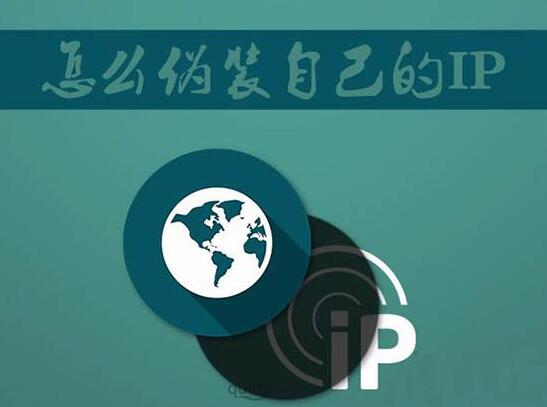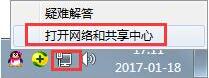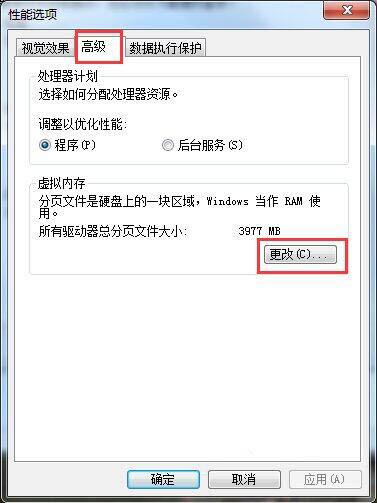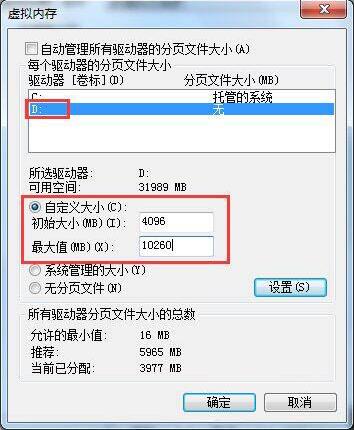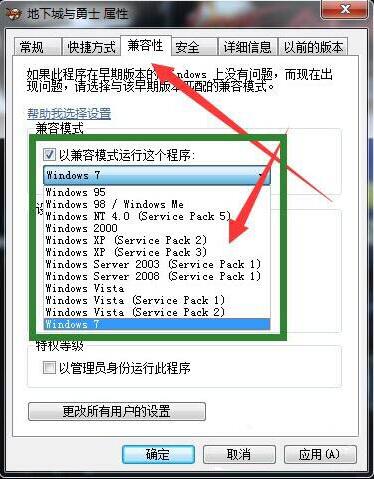首页
Win7怎么伪装ip地址?电脑伪装ip地址方法
Win7怎么伪装ip地址?电脑伪装ip地址方法
2021-12-24 03:38:35
来源:互联网
作者:admin
我们都知道电脑都有自己的ip地址,但是有用户不想自己的电脑ip地址在局域网下的用户知道,想要把自己的ip隐藏起来,但是却不知道应该如何隐藏,其实我们是可以伪装ip地址的,那么Win7如何伪装ip地址呢?下面为大家介绍Win7电脑伪装ip地址的操作步骤。
伪装ip地址操作方法
1、右键点击屏幕右下角的网络连接图标打开“网络和共享中心”;如图所示:
2、点击“更改适配器设置”右键点击“本地连接”打开“属性”;如图所示:
3、打开“本地连接”属性后,点击internet 协议版本IPv4;如图所示:
4、点击“使用下面的IP地址”,然后就能输入IP地址,确定之后禁用本地连接过几秒再启用就可以用了。如图所示:
注:地址192.168.1.101 前面七位是根据路由器LAN的IP地址所来,若不相同便上不了网,后面三位不能与同一局域网的其他电脑IP地址相同,不然也上不了网。
相关文章
- 安装win7系统磁盘分区必须为?win7系统磁盘如何分区? 01-21
- win7文件夹查看选项在哪?win7文件夹查看选项打开方法 01-19
- win7电脑颜色不正常怎么调?win7电脑颜色不正常调节方法 01-18
- 安装win7后鼠标动不了怎么办? 重装win7后usb全部失灵解决方法 12-20
- 微软win7专业版如何安装?微软win7专业版下载安装教程 12-15
- win7一关机就自动重启?win7关机后自动开机的解决办法 12-14
精品游戏
换一批